Extrair dados de Colaborador da Tarefa HRIS
Sobre a extração de dados de Colaborador de um HRIS
É muito provável que você mantenha as informações colaborador armazenadas não apenas no Qualtrics®, mas em um HRIS (Human Resources Information System), juntamente com todos os tipos de dados operacionais importantes para cada pessoa. Você pode automatizar o processo de sincronização dessas informações colaborador com o Qualtrics regularmente, mantendo seus diretórios atualizados e enriquecendo a pesquisa de colaborador. Para isso, você cria um fluxo de trabalho ETL que começa com uma tarefa Extrair dados de colaborador do HRIS.
Independentemente do sistema que você usa, vale a pena experimentar essa tarefa, pois ela permite que você escolha entre uma variedade incrivelmente ampla de plataformas de HRIS. Veja abaixo uma pequena lista de plataformas populares compatíveis.
Configuração de uma Tarefa de extração de dados de Colaborador do HRIS
- Criar um fluxo de trabalho de ETL .
- Clique em Fonte de dados (extrator ETL).
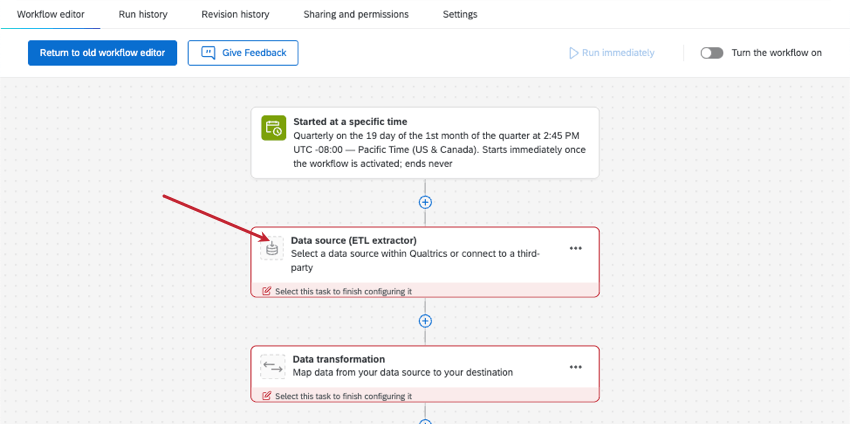
- Pesquise e selecione Extrair dados de colaborador do HRIS.
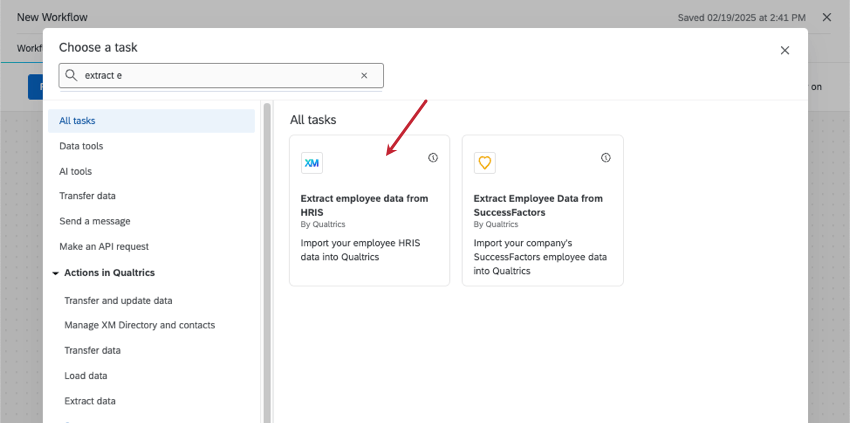
- Clique em Adicionar uma conta de usuário.
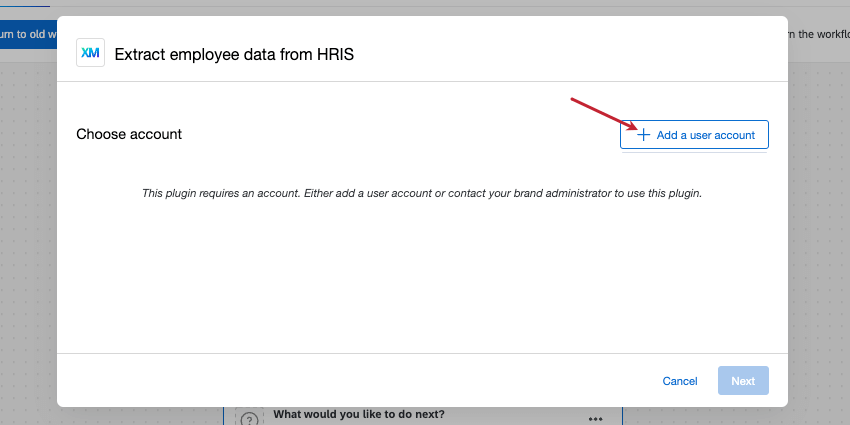
- Crie um nome para sua conta.
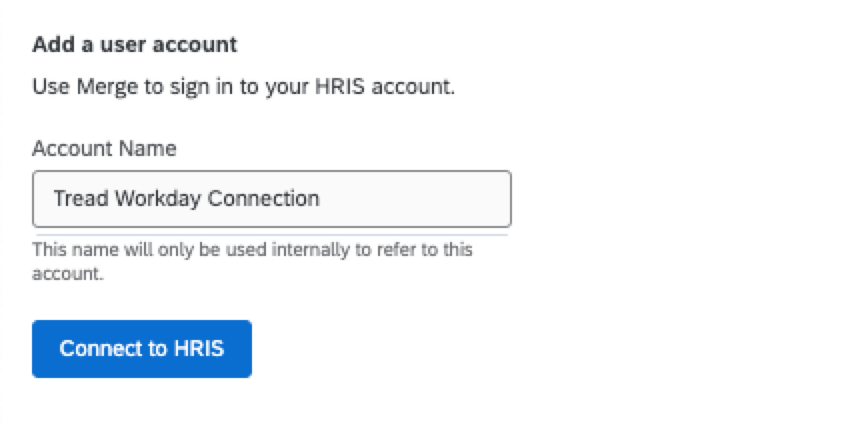 Qdica: esse nome de conta serve principalmente para ajudá-lo a identificar a conexão ou a conta do HRIS na qual você pretende fazer login.
Qdica: esse nome de conta serve principalmente para ajudá-lo a identificar a conexão ou a conta do HRIS na qual você pretende fazer login. - Clique em Conectar ao HRIS.
- Pesquise e selecione a integração que você gostaria de usar. Consulte as plataformas HRIS compatíveis para obter uma lista não exaustiva.

- Dependendo do HRIS que você selecionar, as avançar etapas serão diferentes. Siga as etapas na tela para saber as permissões necessárias e as ações que devem ser tomadas para se conectar ao HRIS escolhido.
Qdica: veja nosso exemplo do Workday para ter uma ideia de como podem ser avançar etapas.
- Depois de se conectar ao seu HRIS, conclua o fluxo de trabalho.
Exemplo: Conexão com o Workday
Neste exemplo, mostraremos como é fazer login no Workday com essa tarefa. Essas etapas foram escritas presumindo que você já tenha concluído as instruções em Configuração de uma Tarefa de extração de dados de Colaborador do HRIS.
- Selecione Workday na lista de integrações.
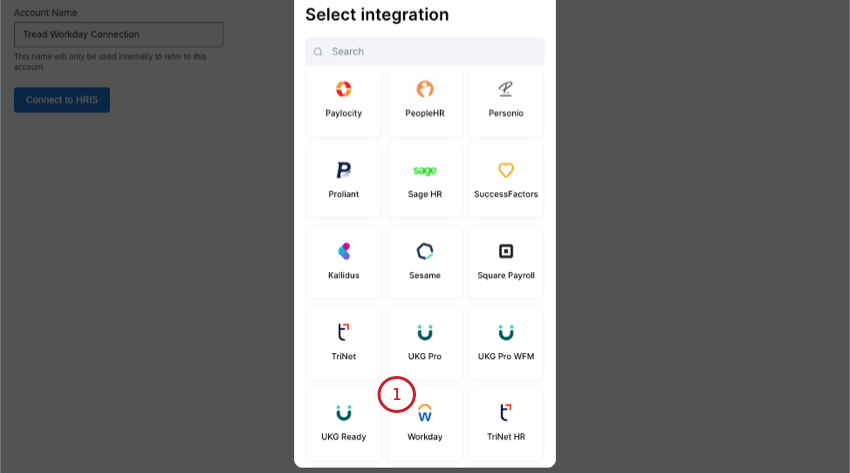
- Escolha como fazer a autenticação. Neste exemplo, selecionaremos Usar minhas credenciais (recomendado).
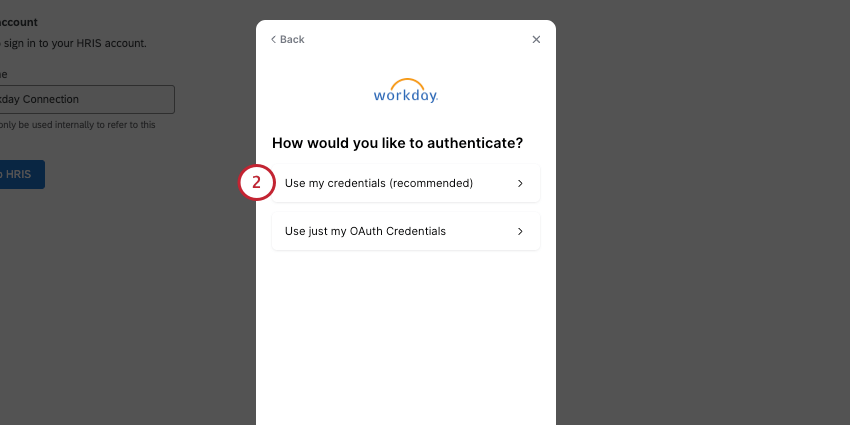
- O Workday exige uma função de administrador para se conectar. Confirme que você é um administrador para continuar.
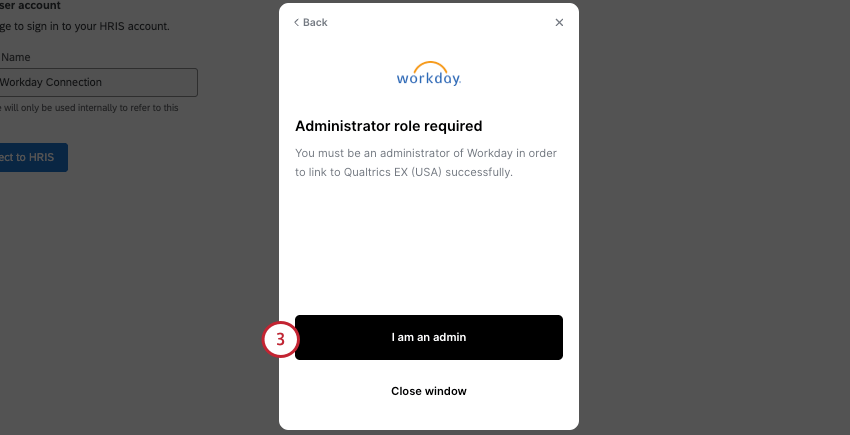 Qdica: se você não for um administrador do Workday, entre em contato com a equipe de TI da sua organização.
Qdica: se você não for um administrador do Workday, entre em contato com a equipe de TI da sua organização. - Revise as permissões de dados e os termos do usuário final. Ao prosseguir, você estará concordando com esses termos.
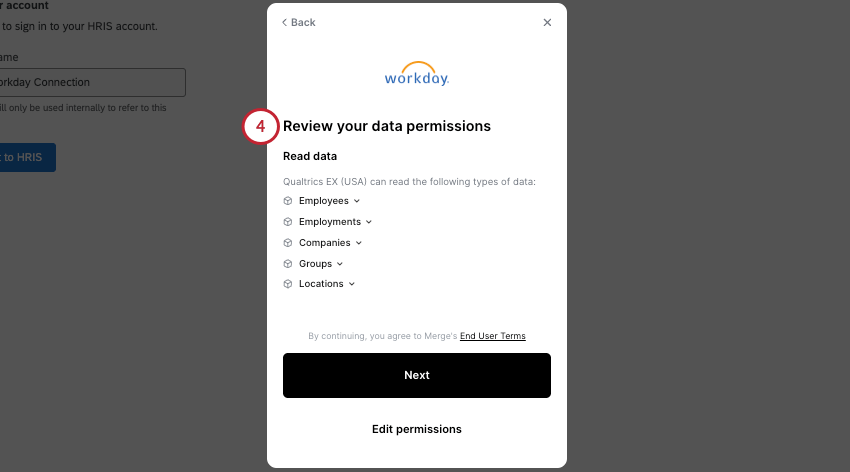
- Para o operador Select, escolha is.
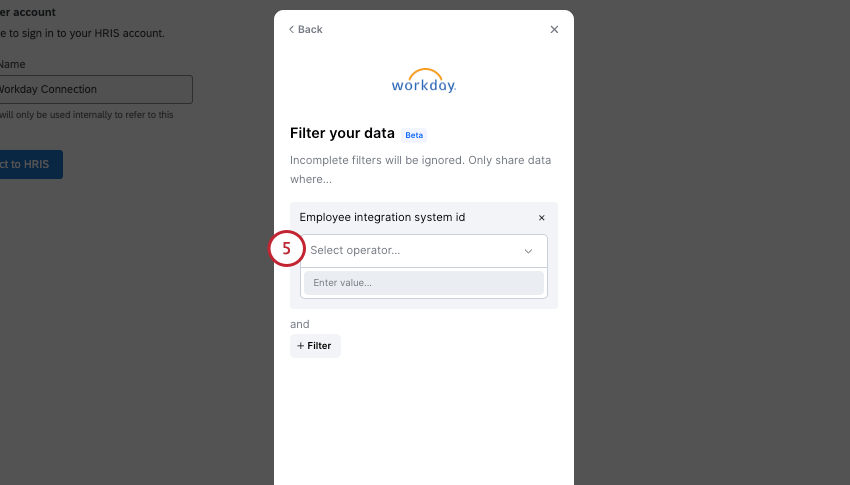 Qdica: esta etapa (5) e a avançar etapa (6) são opcionais. Você só precisa concluir essas etapas se quiser usar campos calculados personalizados no Workday.
Qdica: esta etapa (5) e a avançar etapa (6) são opcionais. Você só precisa concluir essas etapas se quiser usar campos calculados personalizados no Workday. - Digite o ID do sistema de integração de colaborador.
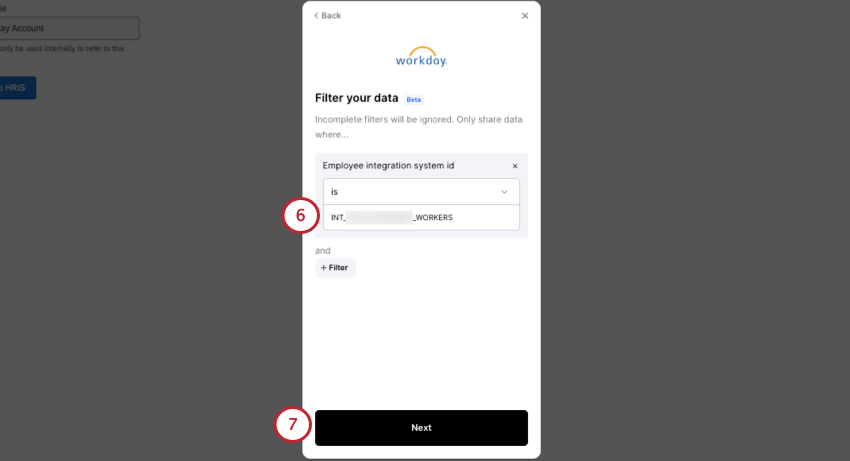 Qdica: para obter ajuda na configuração do usuário ou ID dos sistemas de integração, consulte esta documentação do Merge.
Qdica: para obter ajuda na configuração do usuário ou ID dos sistemas de integração, consulte esta documentação do Merge. - Ir para a avançar página.
Qdica: se você precisar alterar suas respostas, há um botão Voltar no canto superior esquerdo de cada página.
- Digite seu nome de usuário do Workday ISU (Integration System User).
 Qdica: se não tiver certeza de como encontrar suas informações do Workday, siga as etapas na tela. Você também pode clicar em Stuck? para ver instruções detalhadas fornecidas pelo Merge.
Qdica: se não tiver certeza de como encontrar suas informações do Workday, siga as etapas na tela. Você também pode clicar em Stuck? para ver instruções detalhadas fornecidas pelo Merge. - Digite sua senha do Workday.
- Vá para a avançar tela.
- As avançar páginas dessa janela são etapas que você precisa seguir em sua conta do Workday. Siga cuidadosamente as etapas na janela e use os links para os documentos de suporte ilustrados fornecidos na janela se precisar de ajuda. Essas etapas incluem:
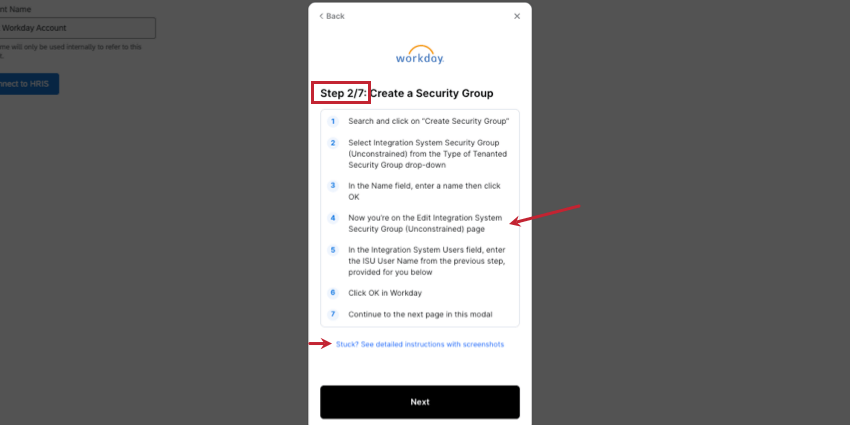
- Crie um grupo de segurança.
- Configurar permissões.
- Ativar a política de segurança.
- Validar a política de autenticação.
- Ativar alterações pendentes na política de autenticação.
- Na etapa 7/7, você adiciona o URL do endpoint dos serviços da Web do Workday.
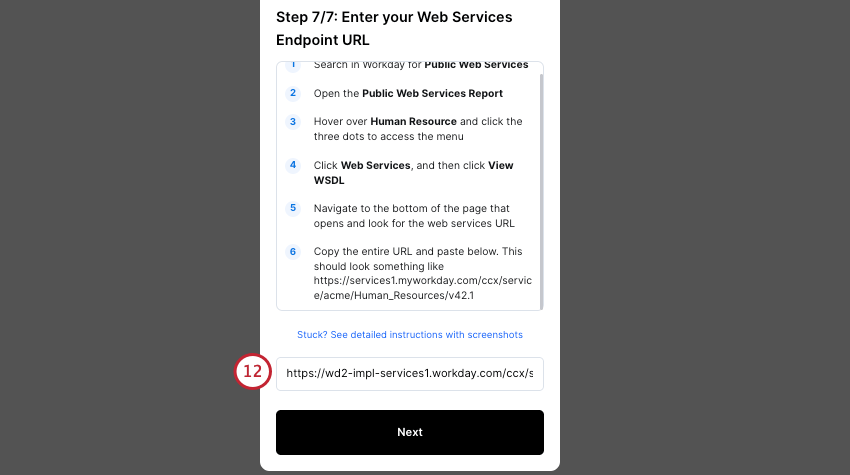
- Na avançar etapa, você mapeará os campos do Workday para o Qualtrics.
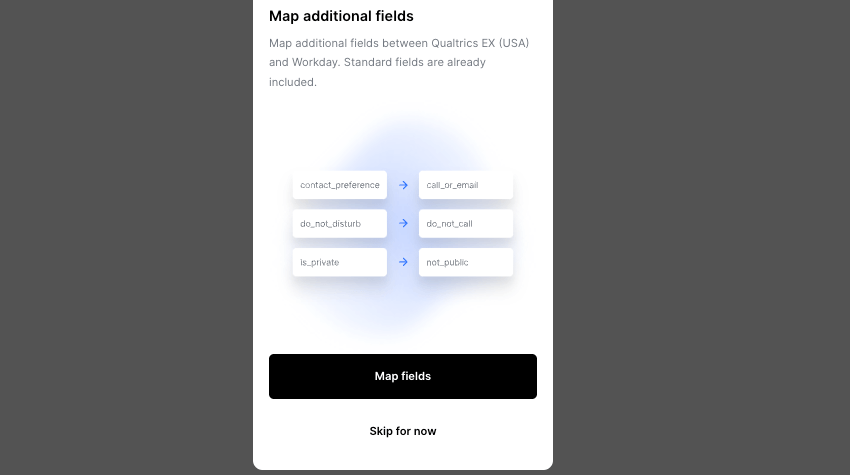 Qdica: você também pode pular essa etapa e mapear os campos posteriormente.
Qdica: você também pode pular essa etapa e mapear os campos posteriormente. - Em Novo campo destino, selecione o campo do Workday que você deseja mapear.

- Dê um nome a esse campo.
- Digite uma descrição opcional para o campo.
- Clique em Adicionar.
- Para adicionar mais campos, clique em Mapping (Mapeamento) e repita as etapas anteriores.
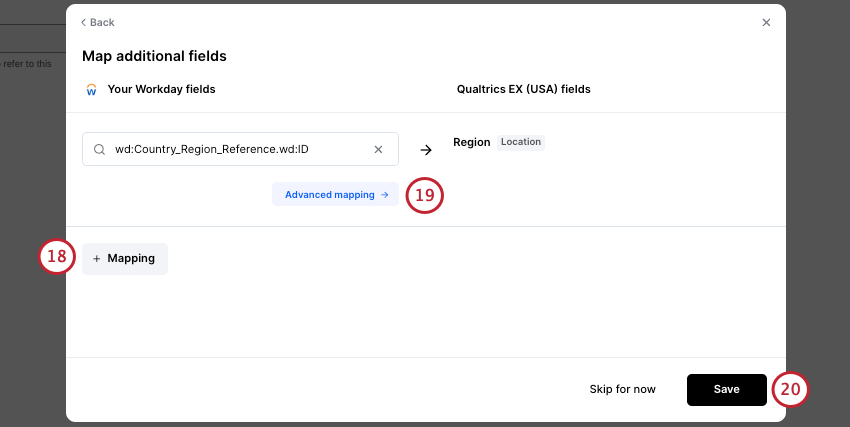
- Se estiver tentando mapear um campo que faz parte de uma ObjectList, clique em Mapeamento avançado para selecionar o campo dessa lista.
Qdica: se você quiser usar campos calculados, pode levar algum tempo para que eles apareçam na interface do usuário. Para acessar esses campos calculados, use Wd:Worker_Data.wd:Integration_Field_Override_Data no mapeador avançado.Qdica: no momento, o mapeamento avançado só está disponível para campos do tipo Lista. Para campos do tipo JSON e texto, a opção Mapeamento avançado não será exibida.Qdica: para obter mais informações sobre mapeamento de campo avançado, consulte o guia de mapeamento de campo do Merge e o guia de mapeamento de campo do Workday.
- Quando terminar de mapear os campos, clique em Save (Salvar).
- Clique em Finish setup (Concluir configuração) para retornar ao Qualtrics.
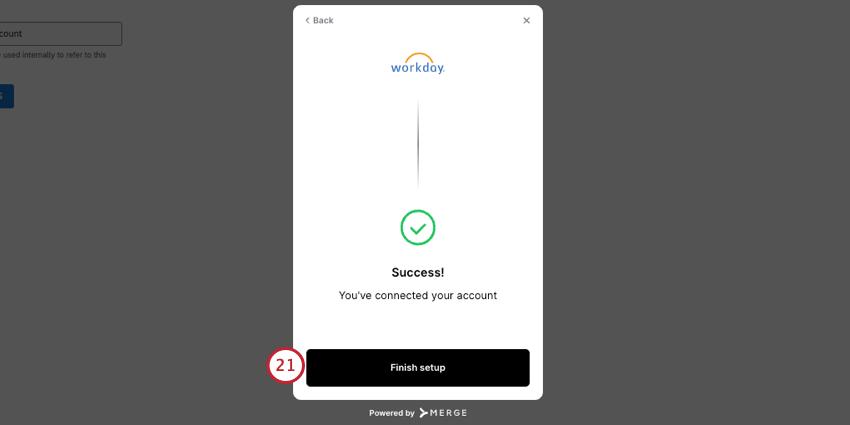
- Selecione sua conta integrada do HRIS (Workday).
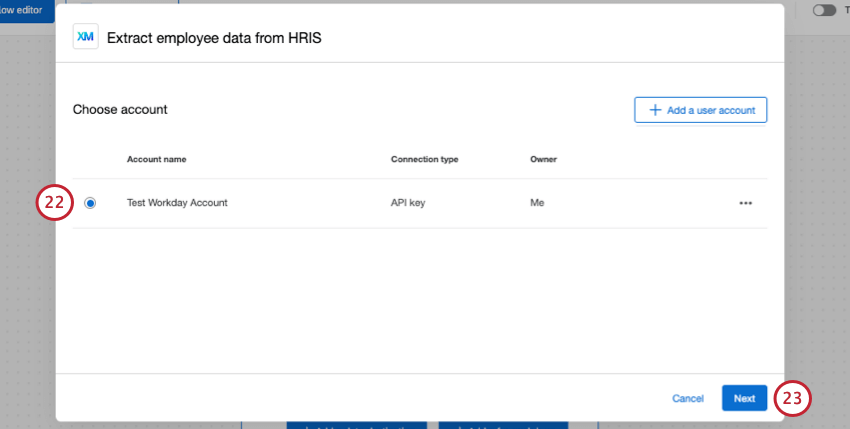
- Clique em Seguinte.
- Selecione os campos que deseja transferir para o seu destino (diretório dos colaboradores).
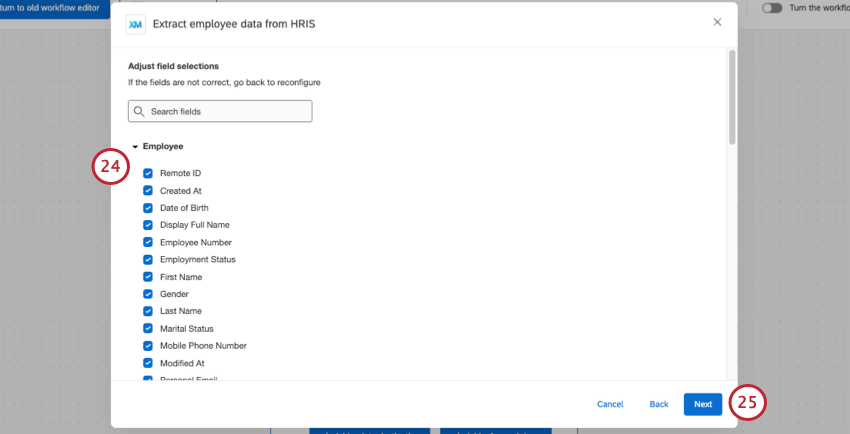 Qdica: se notar que há campos ausentes ou nomeados incorretamente, você deve editar a conexão com o HRIS. Você pode ir direto para o mapeamento de campo sem precisar concluir as outras etapas.
Qdica: se notar que há campos ausentes ou nomeados incorretamente, você deve editar a conexão com o HRIS. Você pode ir direto para o mapeamento de campo sem precisar concluir as outras etapas. - Clique em Seguinte.
- Salve suas alterações.
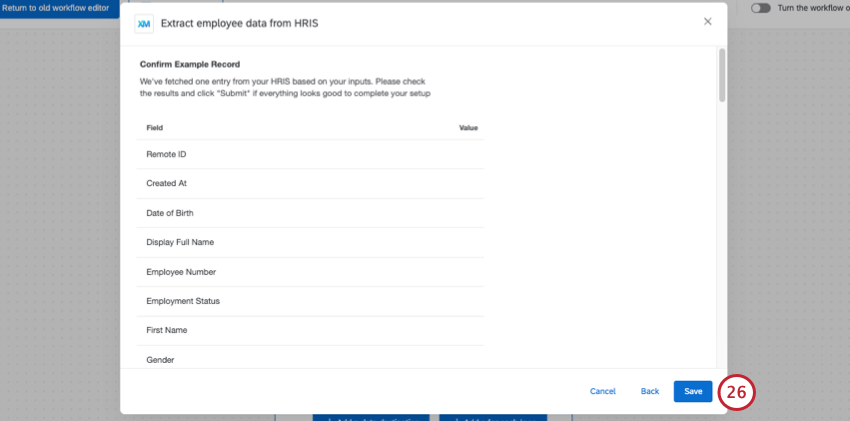
- Complete seu fluxo de trabalho.
Conclusão do Fluxo de trabalho
Depois de configurar a tarefa Extrair dados de colaborador do HRIS, é hora de escolher um destino para os dados colaborador.
- Se desejar, você pode adicionar uma transformação de dados opcional.
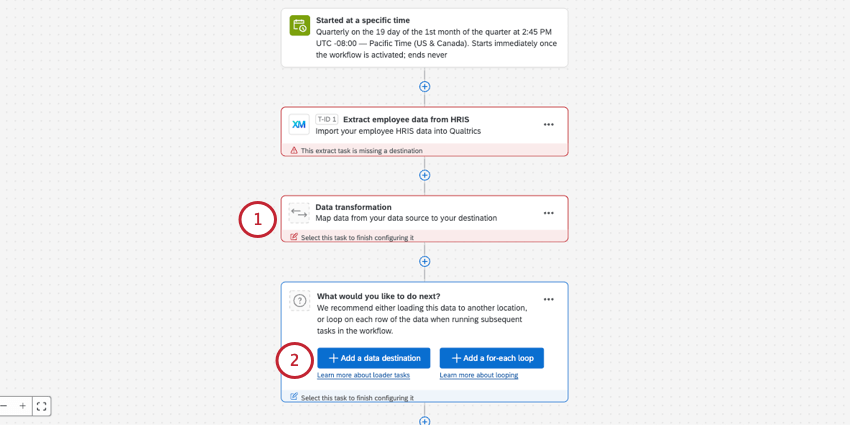
- Selecione Adicionar um destino de dados.
- Se estiver automatizando os uploads diretório dos colaboradores, recomendamos o uso da tarefa Carregar usuários no EX Diretório. Siga as etapas na página de suporte vinculada para concluir seu fluxo de trabalho.
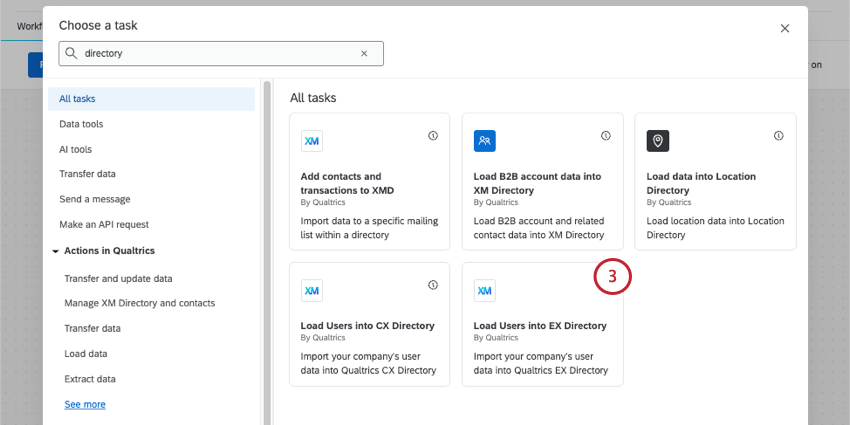
- Depois que o fluxo de trabalho for ativado, a automação do upload colaborador será executada de acordo com a programação escolhida.
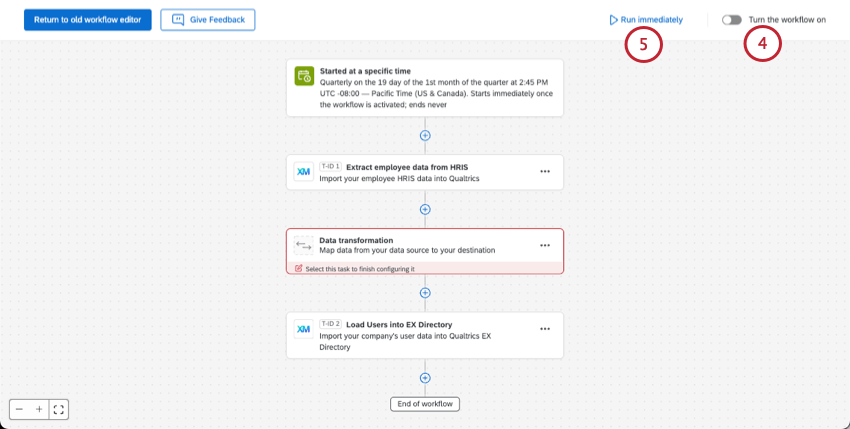
- Você também pode executar o fluxo de trabalho imediatamente, independentemente da programação. (Isso é opcional.)
Conexões HRIS suportadas
A tarefa Extrair dados de colaborador do HRIS oferece cerca de 50 plataformas HRIS às quais você pode se conectar. Abaixo está uma lista não exaustiva de alguns dos destaques. Se você tiver dúvidas sobre como se autenticar nessas plataformas, clique nos nomes delas para ser direcionado aos respectivos sites.
- BambooHR
- Dayforce (Ceridian)
- Fatorial
- Área de trabalho do Google
- Hibob
- Microsoft Entra
- Nomeadamente
- Okta
- OneLogin
- Paylocity
- Proficiente
- Folha de pagamento Square
- UKG Pro
- UKG Pro WFM
- UKG Ready
- Dia de trabalho
- SAP SuccessFactors
Qdica: a tarefa Extrair dados de colaborador do HRIS ainda não é compatível com objetos personalizados no SuccessFactors. Como alternativa, temos tarefas projetadas para extrair dados de colaborador do SuccessFactors que suportam objetos personalizados.
Edição de conexões e mapeamentos do HRIS
Edição da conexão HRIS de um Fluxo de trabalho
É possível editar a tarefa Extrair dados de colaborador do HRIS em um fluxo de trabalho existente. Ao fazer isso, você pode editar os mapeamentos, ressincronizar a conexão ou fazer outras alterações nessa tarefa.
- Clique na tarefa Extrair dados de colaborador do HRIS.
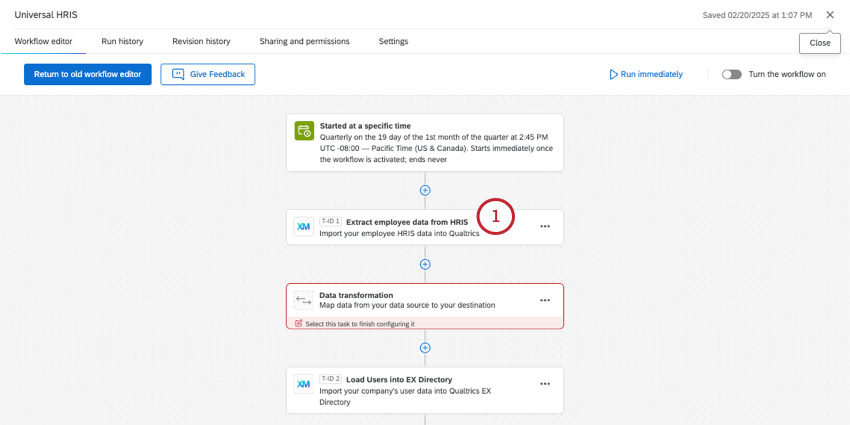
- Clique em Voltar.
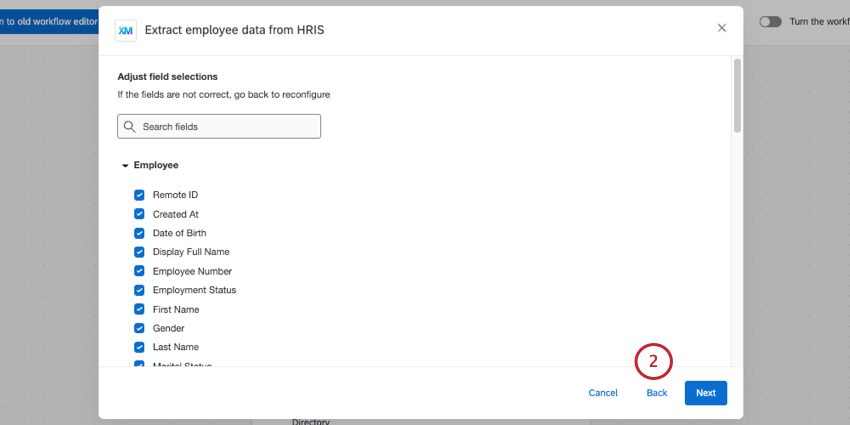
- Clique nos três pontos avançar de seu HRIS.
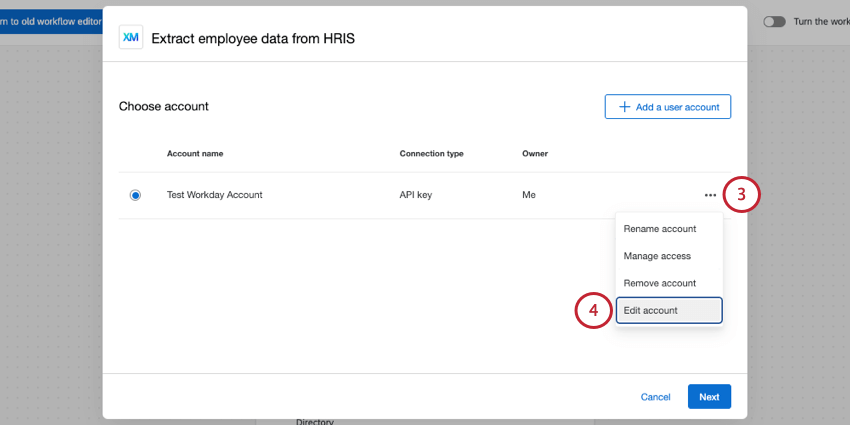
- Clique em Edit conta.
- A opção Re-sync pode ser útil se você tiver atualizado recentemente as configurações de campo em seu HRIS ou se precisar importar dados imediatamente. Essa opção sincroniza os dados entre o HRIS e o Merge (o back-end de terceiros da tarefa). Os dados são sincronizados entre o Merge e o Qualtrics de acordo com o cronograma fluxo de trabalho.
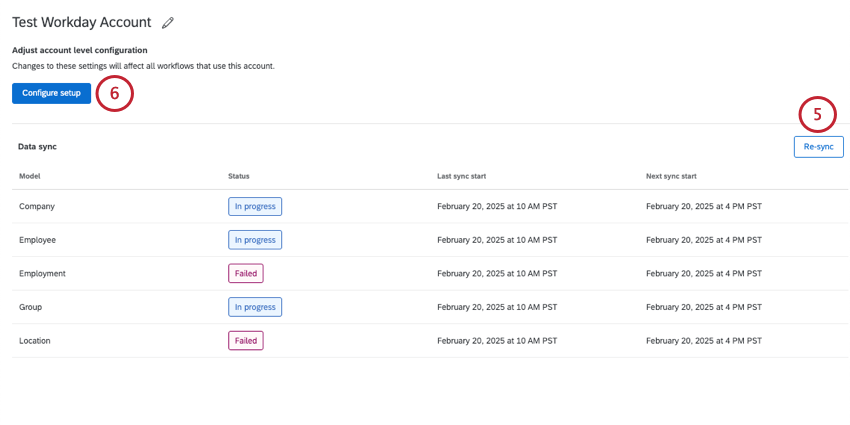 Qdica: Você também pode executar o fluxo de trabalho imediatamente para ressincronizar os dados entre o HRIS e o Qualtrics.
Qdica: Você também pode executar o fluxo de trabalho imediatamente para ressincronizar os dados entre o HRIS e o Qualtrics. - Em Configurar configuração, você pode escolher entre o seguinte:
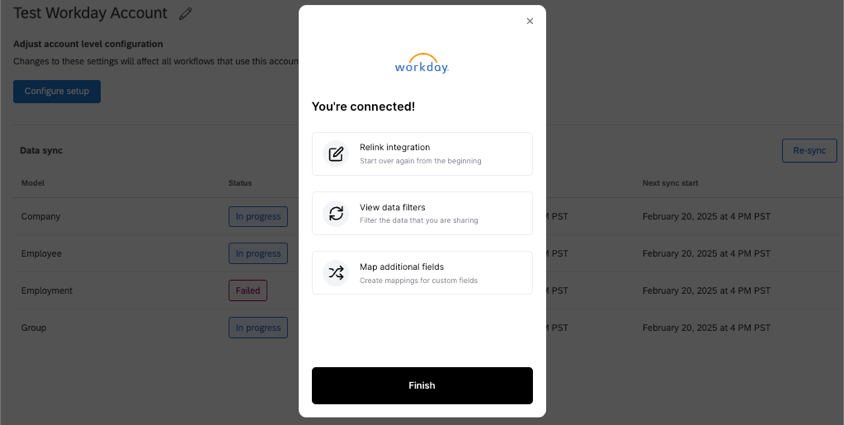
- Religar a integração: Refazer toda a conexão e a parte de login de sua conexão com o HRIS.
- Exibir filtros de dados: Filtro os dados que você extrai de sua conexão com o HRIS. Para o Workday, isso também é usado para fornecer o ID do sistema de integração.
- Mapear campos adicionais: Criar ou editar mapeamentos para campos personalizados.
Gerenciando conexões Conta como administrador Marca
Assim como em outras extensões, os administradores Marca podem fazer edições nas contas de HRIS conectadas. Essa extensão tem o mesmo nome da tarefa Extrair dados de colaborador do HRIS.
Consulte as seções a seguir da página Administração extensões para obter ajuda:
- Gerenciando extensões
- Como adicionar uma Conta
- Determinação de quem pode usar uma Conta extensão
- Exclusão de uma Conta
Aqui, na página Extensions Admin, você também pode fazer as mesmas edições descritas na seção anterior (revinculação, filtros, campos de mapeamento). Basta selecionar os três pontos e, em seguida, Editar conta.